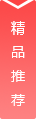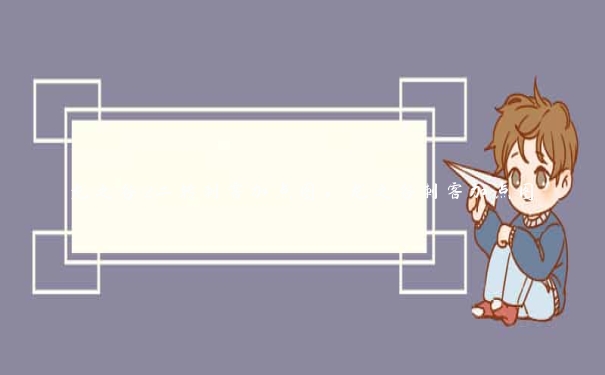大家好,今天小编来为大家解答win怎么截屏这个问题,win10笔记本怎么截图快捷键是什么很多人还不知道,现在让我们一起来看看吧!
一、电脑如何截屏
1. Win+ shift+ S:可以选择截图区域的大小,Ctrl+V粘贴在word、微信等应用里。能否直接编辑修改需视系统版本而定,1809版本可在截图后进行编辑修改(该快捷键其实是调用了OneNote里的截图功能)
2. Prt sc:对整个页面截图,Ctrl+V粘贴,无法直接编辑修改。
3.Win键+ Prt sc:对整个页面截图,无法直接编辑修改,自动保存在此电脑—图片—屏幕截图里。
4.Alt+ Prt sc:对打开的窗口进行截图,Ctrl+V粘贴,无法直接编辑修改。
如我在桌面打开了文件资源管理器,按下Alt+ Prt即可对资源管理器界面窗口进行截图。
二、电脑上如何截屏
键盘按住PrintScreen键(通常简写为Prtscr)可截取整个电脑屏幕,截取后打开画图软件ctrl+v键可直接在文档中保存。
键盘按住Alt+PrintScreen键,可截取打开的程序活动窗口,不截取整个屏幕,截取后打开画图软件ctrl+v键可直接在文档中保存。
一般Windows电脑自带一个截图工具,鼠标左键Win图标,可直接输入“截图工具”选择附件文件夹下的截图工具,打开即可使用。
截图有4种模式:任意格式截图、矩形截图、窗口截图、全屏幕截图。其中,任意格式截图就支持电脑进行不规则截图。这种模式下鼠标就相当于画笔,你可以自由圈出某一块内容进行截图。
三、win10笔记本怎么截图快捷键是什么
一、快捷键截图
1. Win+ shift+ S:可以选择截图区域的大小,Ctrl+V粘贴在word、微信等应用里。能否直接编辑修改需视系统版本而定,1809版本可在截图后进行编辑修改(该快捷键其实是调用了OneNote里的截图功能)
2. Prt sc:对整个页面截图,Ctrl+V粘贴,无法直接编辑修改。
3.Win键+ Prt sc:对整个页面截图,无法直接编辑修改,自动保存在此电脑—图片—屏幕截图里。
4.Alt+ Prt sc:对打开的窗口进行截图,Ctrl+V粘贴,无法直接编辑修改。
如我在桌面打开了文件资源管理器,按下Alt+ Prt即可对资源管理器界面窗口进行截图。
二、Win10自带截图软件
1.Windows Ink
a.打开要截取的页面,同时按下Win+W键,在弹出的Windows Ink工作区中点击屏幕草图。
b.此时整个页面就被截取下来,同时进入了编辑状态,可进行涂鸦,画面剪切。图片编辑好后,可选择将图片另存为,或直接复制,粘贴使用。

2.Microsoft Edge浏览器
a.打开Miscrosoft Edge浏览器,点击页面右上角的添加笔记,在弹出的菜单栏中选择剪辑。
b.框选需要截图的页面,向下拖动鼠标,就可以截取网页中长度较长的内容,截图完成后,点击保存,退出笔记视窗。
c.点击页面左上角的中心-阅读列表,即可看到之前的截图,单击打开。
d.在打开的图片上右击鼠标,即可选择将图片另存为或直接复制进行发送。
3.截图工具
a.桌面右下角搜索框输入“截图工具”,鼠标点击打开(可将其固定到任务栏,方便使用)
b.可以设定截图模式,延迟截图的时间,点击新建即可进行截图。
c.花样截图完成后,还可进一步标注,保存或直接复制发送。
四、win10的截屏快捷键是什么
win10的截屏快捷键是Windows+ Shift+ S。
Windows 10中的自带截图工具叫Snipping,每个Windows系统都有的功能。只需要在Windows 10的搜索栏中输入“截图”中文汉字,就可以找到这个功能的选项。
按下Windows+ Shift+ S后屏幕就会变暗,然后拖动鼠标就能随意捕捉想要的截图,保存下来的照片可以在我的文档——图片——Screenshots文件夹中找到。
扩展资料
其它快捷键
1、打开设置(Win+ I):快捷键Win+ I可以唤出Windows设置界面——也就是以前的Windows控制面板。这里可以更详细的的设置win10。
2、打开文件管理器(Win+ E):可以从“我的电脑”或者任务栏的图标中点击「文件资源管理器」,还可以用快捷键Win+ E在任何情况下呼出文件管理器。
3、打开云剪贴板(Win+ V)
所有复制下来的内容记录都可以在云剪贴板中找到。可以通过快捷键Win+ V呼出云剪贴板选择剪贴内容,直接粘贴。还可以非常直观的查看剪贴历史,选择或删除某项记录。
更重要的是,剪贴板还支持云同步。可以在多个Windows设备间同步剪贴板内容。真正做到了“在家复制,办公室粘贴”。
关于win怎么截屏的内容到此结束,希望对大家有所帮助。